¿No recibe la actualización de noviembre de Windows 10? Instalarlo manualmente (actualizado)
Esta semana Microsoft lanzó el último granactualización para Windows 10 denominada Fall Update o versión 1511. Lamentablemente, algunos usuarios se han quejado de que no la ven a través de Windows Update. Si eso es lo que le está sucediendo, aquí le mostramos cómo actualizar su PC manualmente con la Herramienta de creación de medios (MCT).
Actualización 24/11/2015: OK, Microsoft ha agregado una vez más el noviembreActualizar de nuevo a MCT. Estas instrucciones ahora funcionarán como se describe a continuación. Para obtener más información, lea la declaración oficial de Microsoft con respecto al problema: Actualización de noviembre de Windows 10 restaurada a MCT y Windows Update.
Actualización 22/11/2015: Microsoft ha retirado la actualización de noviembre delMCT La compañía hizo esto en silencio el sábado, por lo que, al menos por el momento, no podrá actualizar a la Versión 1511 Build 10586 utilizando este método. Para obtener más información, lea nuestro artículo: Microsoft saca la actualización de noviembre de Windows 10.
¿Por qué no obtengo la actualización de noviembre de Windows 10?
Lo primero que hay que señalar es que no todosverá esta actualización al mismo tiempo que Gabe Aul publicó en Twitter. Entonces, si puede ser paciente, la actualización debería llegar a través de Windows Update en el próximo día o dos.
Microsoft ha proporcionado algunos escenarios sobre por qué es posible que aún no vea la actualización en su página de preguntas frecuentes sobre la actualización de noviembre que se muestra en la siguiente imagen.

Cualquiera sea la razón es que no ve la actualización de noviembre, es posible que no desee esperar. Si ese es el caso, no se preocupe, es fácil actualizarlo manualmente.
Nota: Como siempre, antes de seguir con este tipo deactualización importante del sistema, asegúrese de tomar precauciones razonables y hacer una copia de seguridad de sus archivos y crear una copia de seguridad del sistema. Además, esto NO realizará una instalación limpia y eliminará sus aplicaciones o datos. Simplemente lo actualizará a la nueva actualización de noviembre.
Instale manualmente la actualización de noviembre de Windows 10
Descargue la herramienta de creación de medios de Microsoft, solo desplácese un poco hacia abajo para descargarla.
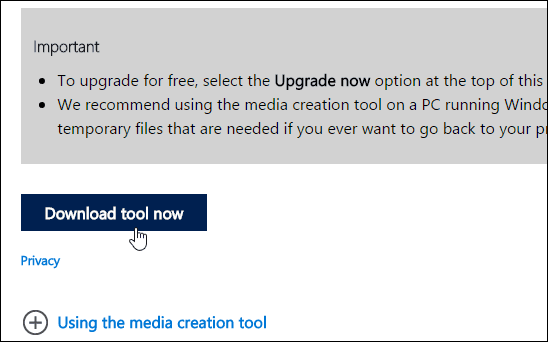
A continuación, inicie el archivo MediaCreationTool.exe que acaba de descargar.
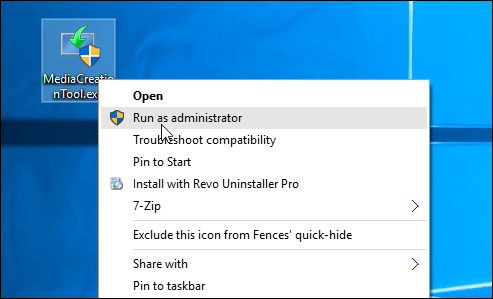
Cuando aparece el asistente, la selección predeterminadaactualizará esta PC ahora (que es exactamente lo que quiere hacer) y seleccione Siguiente. No elija la segunda opción, ya que es para crear medios para realizar una instalación limpia.
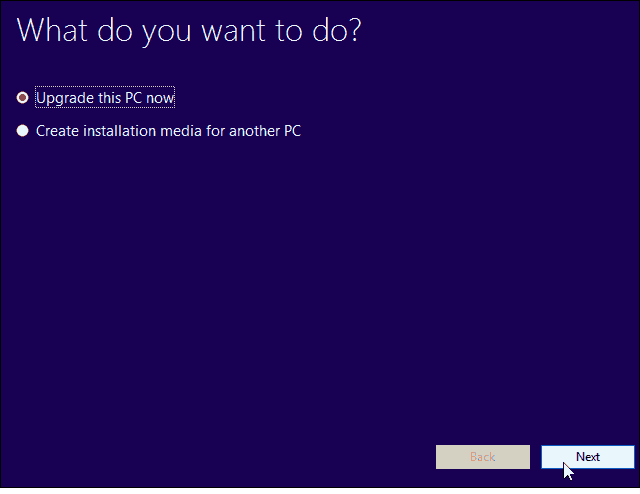
Continúe siguiendo al asistente y acepte eltérminos de licencia. Espere mientras la herramienta busca en los servidores de Microsoft la última versión de Windows 10, que es la actualización de noviembre, y descarga los bits. La cantidad de tiempo que lleva descargar e instalar la actualización llevará bastante tiempo, así que tome un café o una cerveza mientras espera.
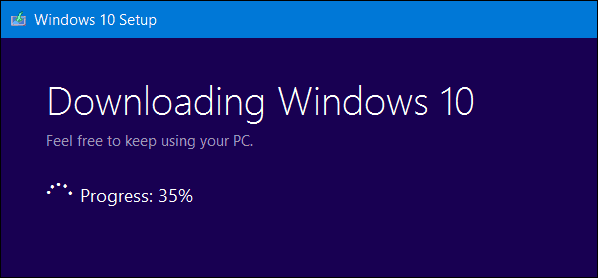
Su sistema se reiniciará y pasará por el proceso de actualización. Cuando todo esté listo, inicie el cuadro de diálogo Ejecutar desde el menú oculto de acceso rápido y tipo: winver y presiona Enter.

Ahí tienes! Ahora tiene la actualización de noviembre: Windows 10, versión 1511, compilación 10586.3.
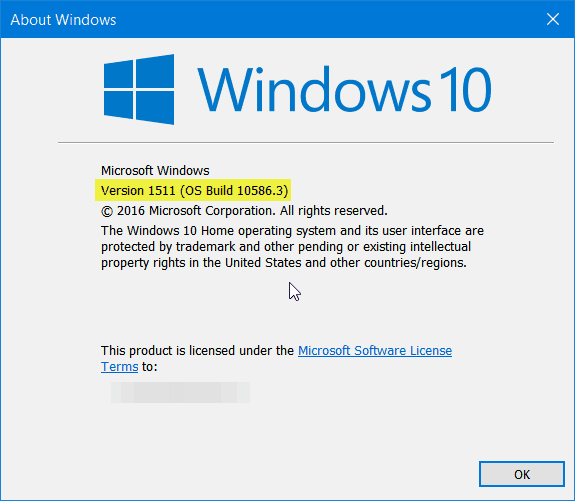










Deja un comentario